7+ Taskbar Tweaker 작업 표시줄을 변경할 수 있습니다.
- Windows/소프트웨어
- 2021. 6. 13. 09:00
윈도우 운영체제를 설치하면 기본적으로 사용할 수 있는 작업 표시줄이 있죠. 대부분의 사람들은 이 기본적인 작업 표시줄에 익숙해져서 불편함 없이 사용하고 있는데 조금 더 내 사용 환경에 맞게 변경하는 사람들도 있습니다. 바로 7+ Taskbar Tweaker 프로그램을 사용해서요.

한국어도 제공하고 있기 때문에 설정하시는데 불편함은 없을 거예요. 그리고 포터블 버전으로도 사용할 수 있는데 그 부분은 아래 설명에서 알려드리겠습니다.
7+ Taskbar Tweaker 받아봅시다
프로그램을 사용하려면 당연히 다운로드를 해봐야겠죠. 구글, 네이버에서 검색하고 접속하는 사이트와 다음에서 검색하고 접속하는 사이트는 다르지만 다운로드되는 파일은 같으니까 어느 검색 사이트를 선택하시거나 여러분들의 선택입니다.

먼저 네이버에서 7+ Taskbar Tweaker 검색 결과입니다. 링크 제목을 보면 제작자 블로그로 접속되는 것을 알 수 있어요.

그리고 구글에서 7+ Taskbar Tweaker 검색 결과를 보면 마찬가지로 링크 제목에서 블로그로 접속된다는 것을 확인할 수 있습니다.

하지만 다음에서 7+ Taskbar Tweaker 검색 결과를 보면 블로그가 아닌 사이트로 접속되는데요. 개발자가 운영하는 사이트로 연결되는 것 같습니다.
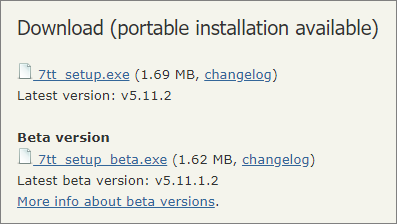
블로그로 접속하신 분들은 Download 항목에서 7tt_setup.exe 파일을 클릭해서 받으면 되는데요. 베타 버전 다운로드도 있는데 굳이 설치하실 필요는 없습니다.

사이트로 접속하신 분들은 이런 화면이 나옵니다. 바로 Download 버튼을 클릭하시면 7+ Taskbar Tweaker 파일을 다운로드할 수 있어요.

다운로드가 완료된 7+ Taskbar Tweaker 파일은 실행하시면 처음에 언어를 선택하는 화면이 나옵니다. 기본적으로 언어가 한국어로 선택되어 있는데 만약 영어나 다른 언어가 선택되어 있다면 변경해주세요.

설치를 진행하는 과정에서 만약 포터블 버전으로 사용하고 싶다는 분들은 이렇게 기본으로 보이는 메뉴를 클릭해서 포터블로 변경하시면 됩니다. 따로 사이트와 블로그에서 설치, 포터블 버전으로 나뉘어서 다운로드하는 것이 아닌 설치 과정에서 사용자가 선택하는 설정을 제공하고 있습니다.
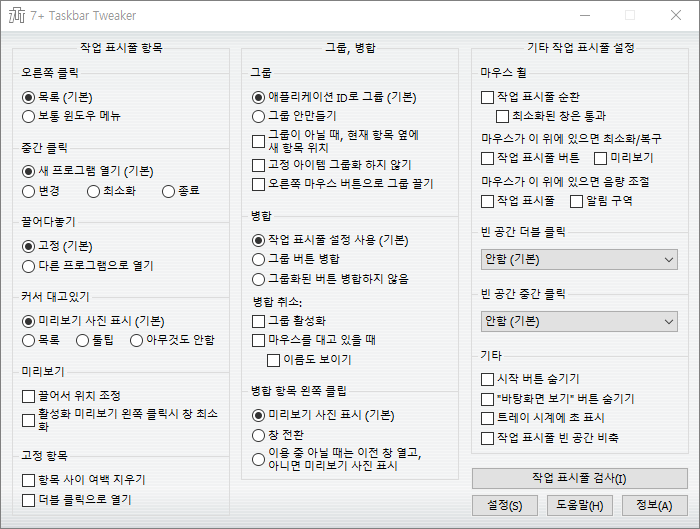
정상적인 7+ Taskbar Tweaker 프로그램 설치가 완료되고 실행된 화면입니다. 한국어로 나오니까 설정하는데 어렵지 않겠어요. 여러분들이 작업 표시줄을 사용하는데 편하게 변경을 해주시면 됩니다.

참고로 7+ Taskbar Tweaker 프로그램 설치를 완료하고 설치 화면을 닫기 전 시작 프로그램으로 설정하지 않았다면 다시 설정을 변경할 수 있는 방법도 있습니다. 작업 표시줄 오른쪽에 7+ Taskbar Tweaker 아이콘에서 마우스 우클릭을 해주시면 설정이 있어요.

설정 화면에서 컴퓨터 시작시 실행 설정을 체크하고 완료 버튼을 클릭하시면 됩니다. 이렇게 7+ Taskbar Tweaker 프로그램을 받아서 실행하는 과정까지 설명을 해드렸는데요. 설정하는 내용은 사용자에 따라서 달라지기 때문에 작성하지 않았습니다. 이제 7+ Taskbar Tweaker 프로그램으로 여러분들에게 맞는 작업 표시줄로 바꿔보세요.
이 글을 공유하기





